В современном мире, когда мы все более зависим от технологий и храним огромное количество информации на наших устройствах, не хватает места на компьютере – это проблема, с которой сталкиваются многие. Но не отчаивайтесь! В этой статье мы поделимся с вами 5 простыми способами, как освободить место на вашем ноутбуке.
1. Удаление ненужных программ и файлов. Один из самых очевидных способов освободить место на ноутбуке – удалить все программы и файлы, которые больше не нужны. Пройдитесь по списку установленных программ и удалите те, которые вы не используете уже давно. Также стоит проверить папки с документами, фотографиями, видео и другими файлами и удалить все, что больше не нужно.
2. Использование внешних накопителей. Если вы не хотите удалять файлы, но не хватает места на ноутбуке, вы можете использовать внешний накопитель, такой как флешка или внешний жесткий диск. Перенесите все ненужные файлы на внешний накопитель и освободите место на главном устройстве.
3. Очистка диска. Операционная система вашего ноутбука, скорее всего, имеет встроенные инструменты для очистки диска. Они позволят вам удалить временные файлы, кэш браузера, а также другие ненужные системные файлы. Пройдитесь по этим инструментам и освободите место на диске.
4. Использование облачных хранилищ. Если у вас есть доступ к интернету, можно воспользоваться облачными хранилищами для хранения ваших файлов. Это позволит освободить место на ноутбуке, перенеся файлы в облако. Единственное, что нужно – создать аккаунт в облачном хранилище и загрузить файлы туда.
5. Разблокирование места с помощью дополнительного жесткого диска. Некоторые ноутбуки имеют слоты для установки дополнительного жесткого диска. Если у вас есть такая возможность, то установите дополнительный диск и перенесите на него все ненужные файлы. Это даст вам дополнительное место на основном диске и увеличит производительность вашего ноутбука.
Раздел 1: Удаление ненужных программ
Чтобы удалить программу, перейдите в "Панель управления" в меню "Пуск" и выберите "Установка и удаление программ". После этого откроется список всех установленных программ на вашем ноутбуке. Проанализируйте этот список и выберите те приложения, которые больше не нужны. Щелкните правой кнопкой мыши на название программы и выберите "Удалить".
Будьте внимательны и осторожны при удалении программ. Убедитесь, что вы действительно хотите удалить именно эту программу, так как по ошибке удаление некоторых программ может привести к нежелательным последствиям.
Кроме удаления программ через "Панель управления", вы также можете воспользоваться специализированными программами для удаления ненужных приложений. Они могут быть более удобными и эффективными, так как позволяют удалить не только основные файлы программы, но и все связанные с ней файлы и ключи реестра.
После удаления ненужных программ рекомендуется перезагрузить ноутбук, чтобы завершить процесс удаления и очистки системы.
Определить и удалить программы, которые больше не используются.
Установленные программы занимают значительное место на жестком диске ноутбука. Накопление программ, которые больше не используются, может привести к замедлению работы системы и заполнению места на диске. Чтобы определить и удалить такие программы, выполните следующие шаги:
- Откройте меню "Пуск" и выберите раздел "Настроен и элементы приложений".
- Откройте список установленных программ и просмотрите его содержимое.
- Обратите внимание на программы, которые вы больше не используете или не припоминаете.
- Выделите выбранную программу и нажмите правой кнопкой мыши.
- Выберите опцию "Удалить" из контекстного меню.
- Подтвердите удаление программы, если будет запрошено всплывающим окном.
- Повторите эти шаги для каждой программы, которую вы хотите удалить.
Не забудьте также проверить список запускаемых программ при загрузке системы и отключить те из них, которые больше не нужны. Это поможет освободить ресурсы компьютера и увеличит его производительность.
Использовать специальные программы для удаления нежелательных приложений.
Если на вашем ноутбуке есть приложения, которые вы больше не используете или считаете ненужными, то специальные программы для удаления приложений помогут вам освободить ценное место на жестком диске.
Такие программы облегчают задачу удаления нежелательных приложений, так как автоматически находят все установленные на вашем ноутбуке программы и предоставляют вам возможность выборочного удаления.
Некоторые из популярных программ для удаления приложений включают в себя следующие функции:
- Полную деинсталляцию: они удаляют не только само приложение, но и все связанные с ним файлы и записи в реестре.
- Сканирование: они сканируют ваш жесткий диск в поисках неиспользуемых, дублирующихся или временных файлов, которые также можно безопасно удалить.
- Удаление панелей инструментов: некоторые программы могут также помочь удалить нежелательные панели инструментов или расширения браузера, которые могут замедлять работу компьютера.
Если вы решили использовать специальные программы для удаления нежелательных приложений, обязательно сначала ознакомьтесь с отзывами других пользователей и гарантиями безопасности, чтобы избежать потери данных или проблем с системой.
Таким образом, использование специальных программ для удаления нежелательных приложений - один из простых и эффективных способов освободить место на вашем ноутбуке и улучшить его производительность.
Раздел 2: Очистка временных файлов
Когда вы пользуетесь ноутбуком, он создает временные файлы, чтобы обеспечить работу операционной системы и программ. Однако, эти файлы со временем могут накапливаться и занимать ценное место на жестком диске. Чтобы освободить место на ноутбуке, регулярно проверяйте и удаляйте временные файлы.
Для начала, вы можете вручную осуществить поиск временных файлов на вашем ноутбуке. Наберите в строке поиска "temp" или "temp files", и откройте найденную папку. В ней вы увидите временные файлы, которые можно удалить безопасно. Выделите файлы, используя комбинацию клавиш Ctrl+A, затем нажмите Delete на клавиатуре.
Если вы хотите автоматизировать этот процесс, можно воспользоваться встроенной утилитой "Очистка диска". Просто наберите "Очистка диска" в строке поиска и запустите программу. Она предложит вам выбрать диск, который нужно почистить, а затем покажет вам список временных файлов и других ненужных элементов. Отметьте пункт "Временные файлы" и нажмите "Очистить системные файлы". Программа удалит временные файлы и освободит место на вашем ноутбуке.
Не забывайте, что очистка только временных файлов может не решить проблему недостатка места на жестком диске полностью, так как на вашем ноутбуке еще могут храниться другие временные данные, созданные различными программами. В этом случае рекомендуется использовать специализированные программы для очистки диска, такие как CCleaner или Wise Disk Cleaner. Они позволят вам освободить еще больше места, удалив ненужные временные файлы и кэшированные данные от различных программ.
Очистка временных файлов - простой и эффективный способ освободить место на вашем ноутбуке. Регулярно проводите эту процедуру, чтобы сохранить оптимальную производительность вашего устройства.
Очистка папки временных файлов

Временные файлы, которые создаются при работе на ноутбуке, могут занимать значительное количество места. Очистка папки временных файлов может помочь освободить драгоценное место на жестком диске и улучшить производительность компьютера.
Чтобы очистить папку временных файлов, следуйте этим простым шагам:
- Нажмите Win+R на клавиатуре, чтобы открыть окно "Выполнить".
- Введите "%temp%" (без кавычек) и нажмите Enter.
- Откроется папка с временными файлами. Выделите все файлы и папки внутри и удалите их (нажмите клавишу Delete на клавиатуре или щелкните правой кнопкой мыши и выберите "Удалить").
- Когда система спросит вас, хотите ли вы навсегда удалить эти файлы, нажмите "Да".
После удаления файлов из папки временных файлов вы освободите место на жестком диске и улучшите производительность своего ноутбука. Рекомендуется периодически очищать папку временных файлов, чтобы предотвратить их накопление и избежать возможных проблем с производительностью и сохранностью данных.
Использование средств операционной системы для очистки промежуточных файлов
Ниже приведены несколько основных средств, которые можно использовать в различных операционных системах для выполнения этой задачи:
- Windows:
- Диспетчер задач: откройте вкладку "Подробности", найдите процессы, связанные с приложениями, и завершите их.
- Диспетчер устройств: удалите неиспользуемые драйверы и обновите драйверы.
- Дисковая утилита: выполните очистку системных файлов, выбрав соответствующую опцию.
- Чистка диска: выберите диск, который нужно очистить, и выполните очистку, удалив временные файлы и файлы в корзине.
- macOS:
- Утилита диска: выберите диск, который нужно очистить, и выполните очистку.
- Очистка почты: удалите старые сообщения и вложения.
- Linux:
- Командная строка: используйте команды для удаления временных файлов и кэша приложений.
- Менеджер пакетов: удалите неиспользуемые пакеты.
Использование этих средств операционной системы поможет освободить пространство на ноутбуке от промежуточных файлов и улучшить его производительность.